今天继续SharePoint 2013 的探索之旅,之前几篇文章分析了SharePoint 2013的物理拓扑结构,安装,以及逻辑体系结构。在这篇文章中,我将继续Step By Step形式演示如何在SharePoint 2013中创建Web Application。
预准备工作
1.在SharePoint 2013 Central Administration中创建Web Application,前提条件是必须登录的账号是在SharePoint Group "Farm Administrators"的成员。
SharePoint Farm Administrator
默认情况下,在SharePoint 2013 产品配置向导安装结束后,SharePoint Farm Administration组包含3种类型账号:SharePoint 安装账号,SharePoint Farm 账号以及BUILTIN\Administrators 组(AD组)。
2.根据Least Privilege原则,专门为Web Application Pool 创建Managed Service Account(SP_Pool),如下图所示。SP_Pool其实就是应用程序池标识(Application Pool Identity),比如你创建了一个Web Application并为它创建了一个Pool,你可以选择此账户。一个Application Pool包含了一个或多个Worker Process(w3wp.exe)。当Application Pool启动时会将其身份(应用程序池标识)赋予给Worker Process。

3.在DNS中,需要为Web Application新增主机名(A记录),并将其指向SharePoint Server。打开DNS 管理器,在Forward Lookup Zones(正向查找区域)创建"A 记录"并将Intranet作为Host Name(主机名),然后将IP地址指向我们的SharePoint 2013 Server,如下图所示。

创建Web Application
- 在完成预准备工作后,进入SharePoint Central Administration,在Dashboard中选择 Manage Web Application。

- 在顶部Ribbon菜单,点击New。
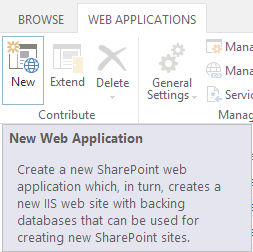
- 在IIS Web Site配置选项中,选择创建新的网站,并填入IIS Web Site Name,Port(可以允许多个IIS 网站使用同台服务器上80端口,只需在DNS中加入A记录并指向SharePoint Server即可),Host Name,Path,如下图所示。

- 在Security Configuration配置中,使用默认即可,即不允许匿名登录,不使用SSL,并使用默认的Windows Authentication。当然你也可以选择使用FBA,具体配置在我之前的文章中提及,详情参考《SharePoint 2013自定义Providers在基于表单的身份验证(Forms-Based-Authentication)中的应用》。

- 接着选择新建Web Application Pool,并为其选择SP_Pool作为应用程序池标志。对于URL和ZONE使用默认即可。

- 接着选择DB Server和内容数据库,默认的内容数据库是以GUID命名,当然你也可以自定义一个容易辨识的名字。

- 最后,在Service Application Connections选择默认即可。
我想指出的是,Service Application Proxy是Web Application与Service Application的中间件。通过Proxy,Web Application才能访问和使用Service Application。

小结
Web Application中值得探索的东西还是很多,我将在下篇文章继续分享我对SharePoint 2013的理解。
Have a nice weekend.





















 154
154

 被折叠的 条评论
为什么被折叠?
被折叠的 条评论
为什么被折叠?








